V tomto blogu se naučíme postup, jak uložit profilový obrázek (pfp) někoho v Discordu pomocí Dyno Bota. Než se do toho pustíme, přidáme Dyno Bota na náš Discord server.
Jak přidat Dyno Bot na Discord Server?
Dyno je robustní a flexibilní robot Discord. Jeho webová konfigurace zahrnuje moderování, ochranu proti spamu, automatické role a vlastní skripty.
Postupujte podle níže uvedených kroků a pozvěte robota Dyno na server Discord.
Krok 1: Otevřete webovou stránku Dyno Bot
Nejprve přejděte na robota Dyno oficiální webové stránky a klikněte na zvýrazněnou ikonu:
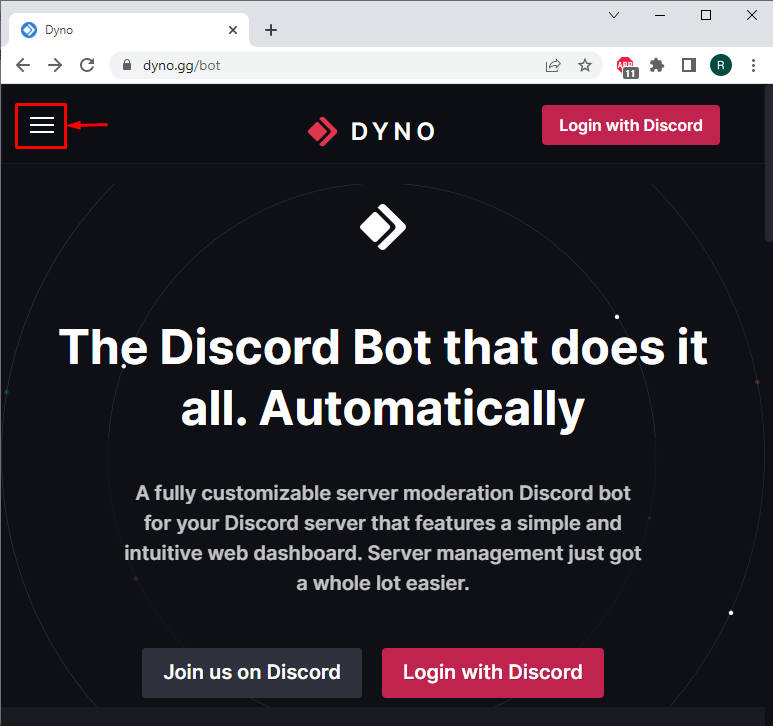
Krok 2: Přidejte Dyno Bot na Discord Server
Klikněte na „ Přidat na server ” pro přidání robota Dyno na server Discord:
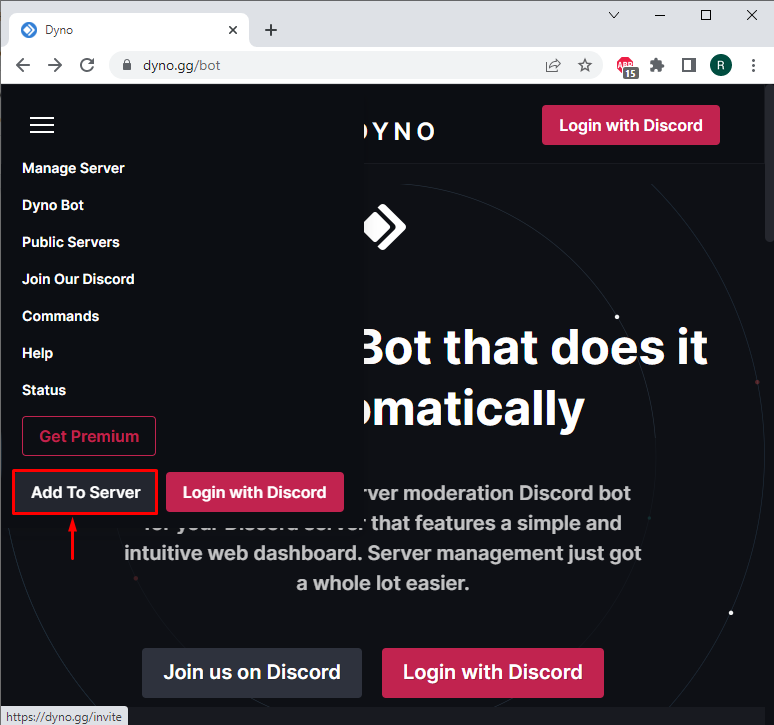
Krok 3: Vyberte Discord Server
Nyní vyberte Discord server z rozbalovací nabídky, do které chcete přidat robota Dyno, a stiskněte „ Pokračovat ' knoflík:
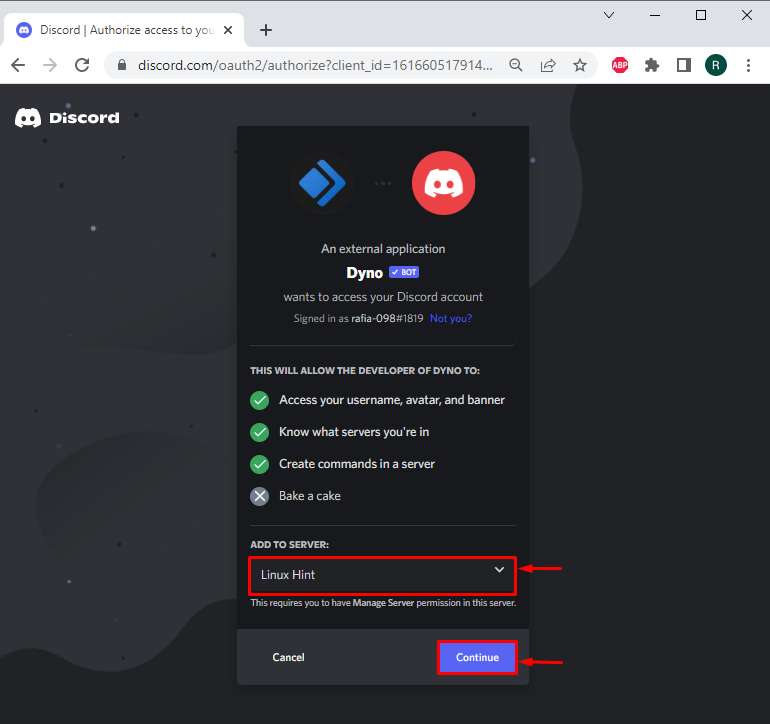
Krok 4: Autorizujte Dyno Bot
Udělte požadovaná oprávnění robotu Dyno kliknutím na „ Povolit ' knoflík:
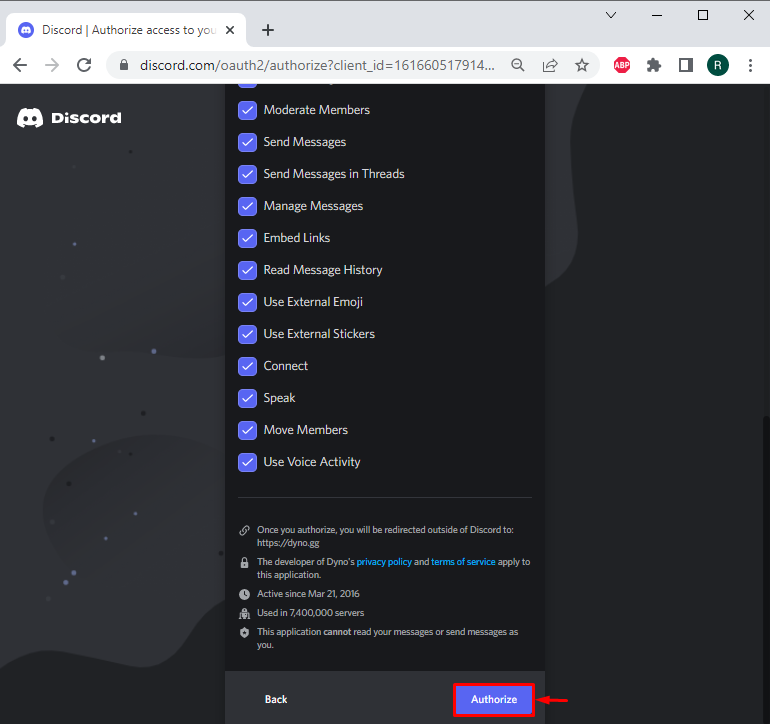
Krok 5: Označte Captcha
Označte zobrazený captcha pro ověření člověkem:
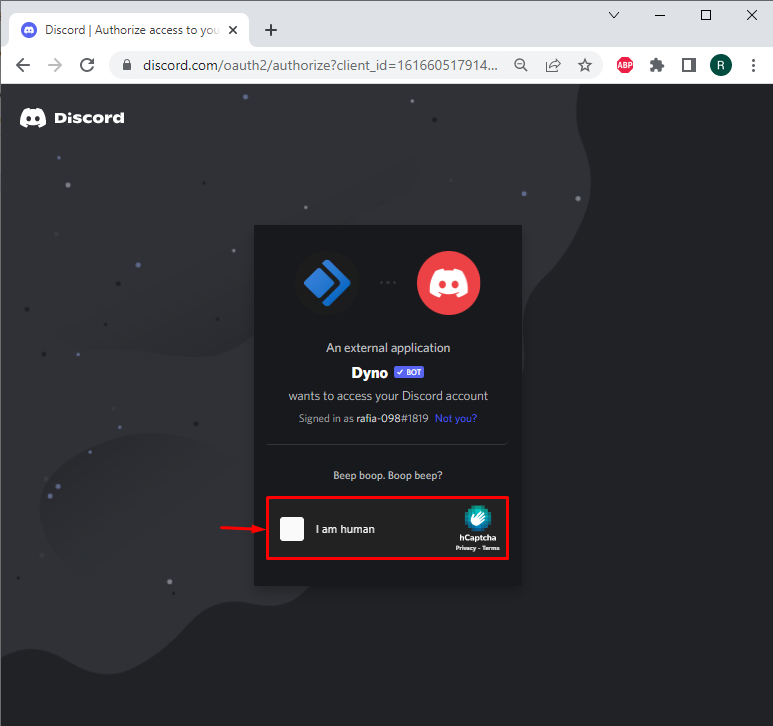
Přesuňme se do druhé části, abychom si uložili něčí profilový obrázek.
Jak uložit něčí pfp v Discordu?
Na Discordu má každý uživatel svůj profilový obrázek známý jako Avatar. Avatar může být realistický, kreslený nebo animovaný. Chcete vyřešit profilový obrázek někoho? Podívejte se na poskytnutou sekci.
Krok 1: Otevřete Discord Server
Vyberte server, kam jste přidali robota Dyno. Vybrali jsme například „ Nápověda pro Linux ” server z levého menu:
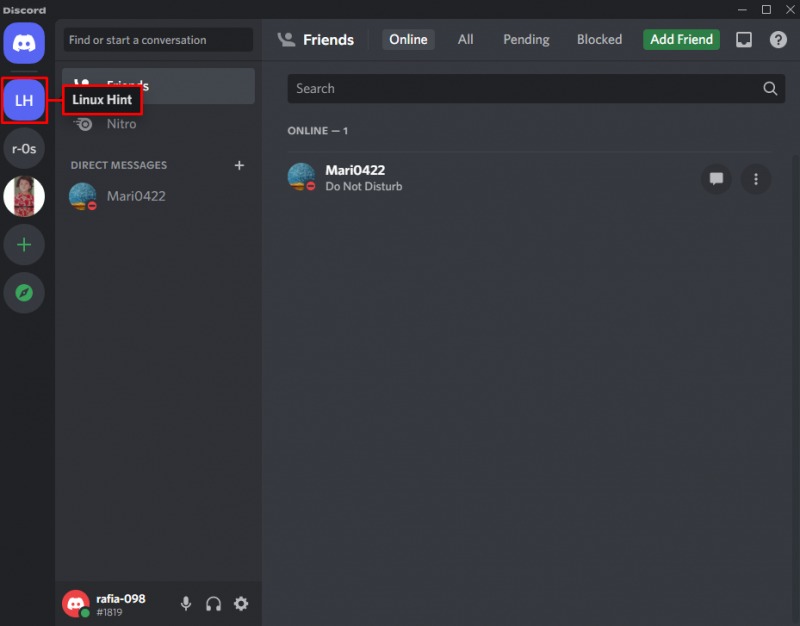
Krok 2: Stáhněte si profilový obrázek
Dyno bot bude nyní existovat jako člen serveru, který je vidět na daném obrázku. Navíc poskytuje příkaz, který se používá ke stažení něčího profilového obrázku v Discordu. Chcete-li tak učinit, zadejte „ ?avatar ” spolu s uživatelským jménem člena, jehož profilový obrázek chcete uložit:
| ?avatar Mari0422 |
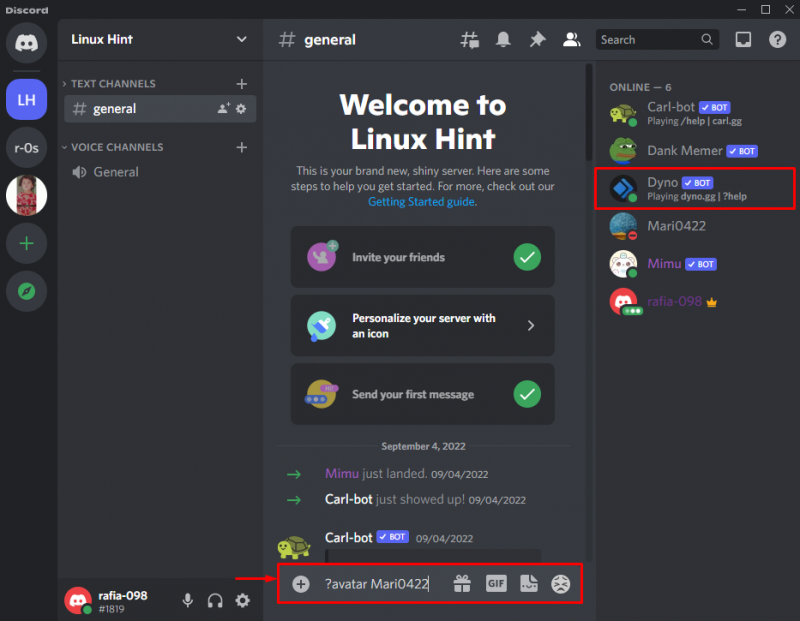
Nyní můžete vidět, že se v oblasti chatu zobrazuje profilový obrázek zadaného uživatele. Klikněte na profilový obrázek:
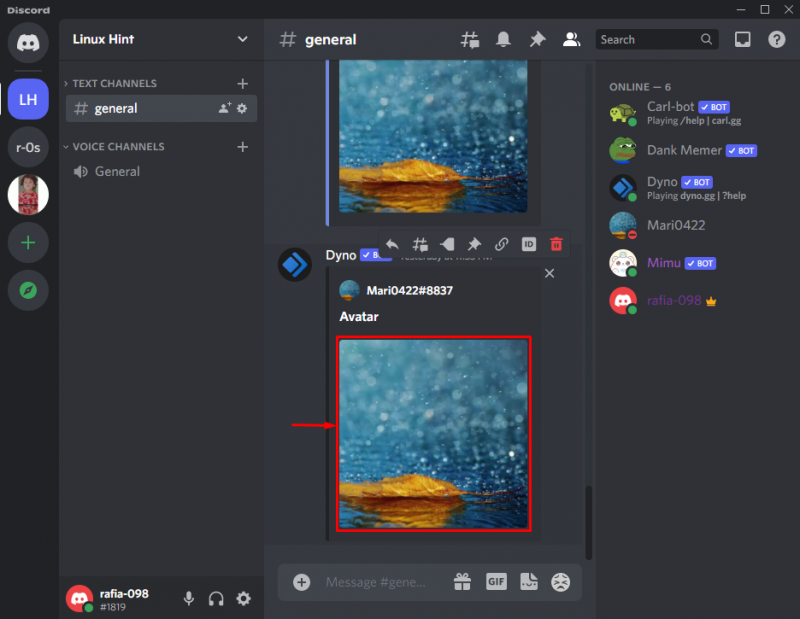
Dále stiskněte „ Otevřete originál “ tlačítko v levém dolním rohu obrázku:
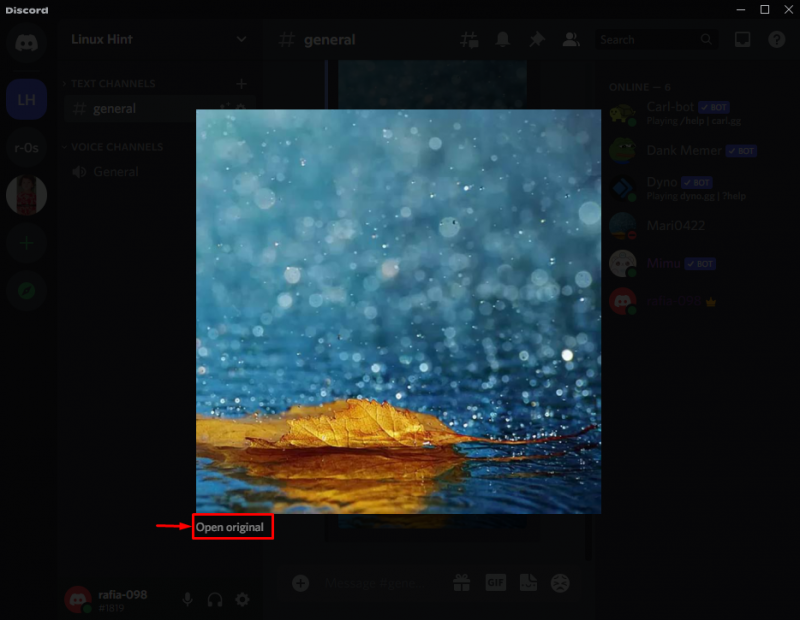
Poté klikněte pravým tlačítkem myši na obrázek a vyberte „ Uložit jako “ možnost:
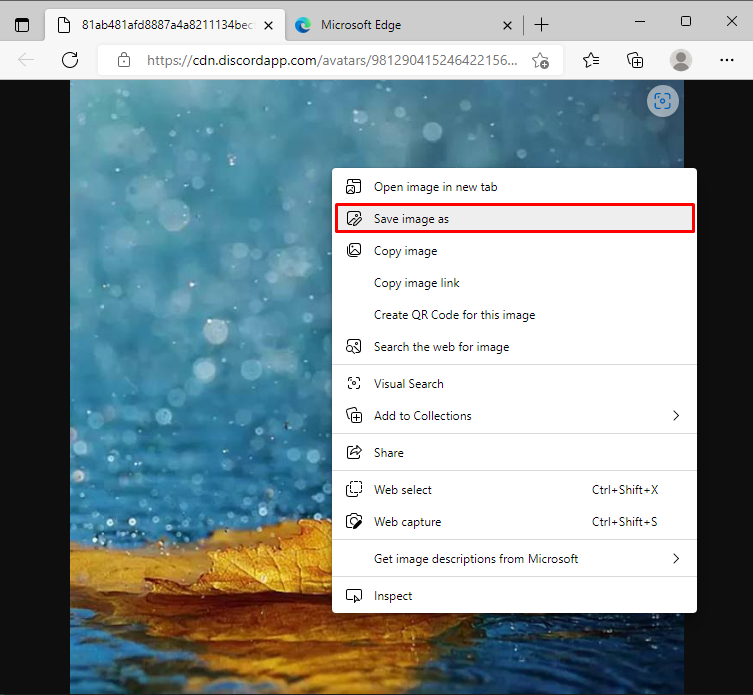
Zadejte název souboru a poté klikněte na „ Uložit ' knoflík:
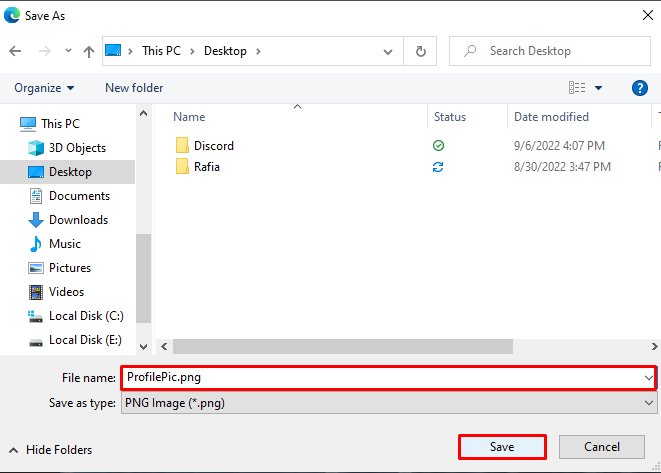
Jak vidíte, profilový obrázek vybraného uživatele jsme úspěšně uložili:
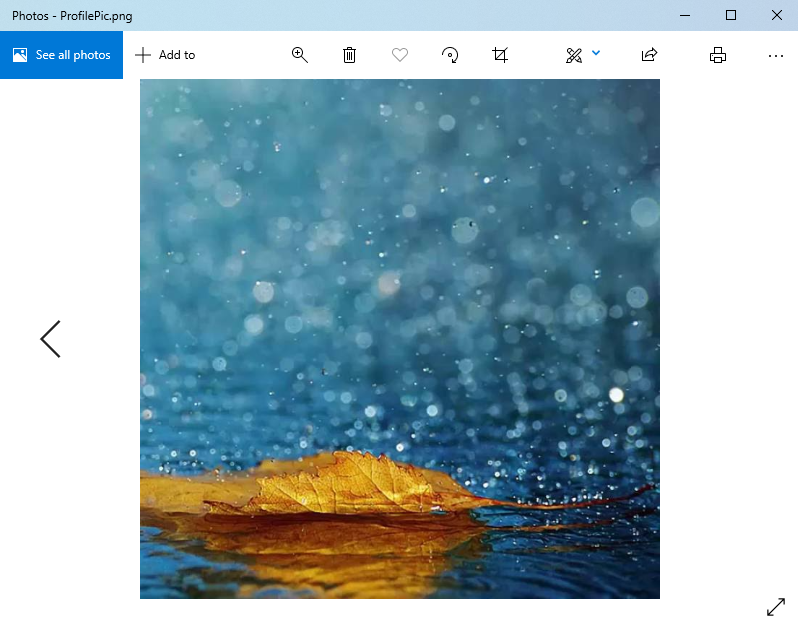
Naučili jste se metodu uložení avatara/profilového obrázku uživatele Discord.
Závěr
Chcete-li uložit něčí obrázek na Discord, nejprve pozvete robota Dyno na server Discord tím, že navštívíte jeho oficiální web. Dále použijte „ ?avatar